Tutti i moderni browser Web offrono la possibilità di salvare le informazioni della carta di credito in modo che il browser possa automaticamente compilare i dati della carta di credito e aiutarti a completare rapidamente le transazioni online.
Microsoft Edge, come altri browser Web, richiede di salvare le informazioni della carta all'atto dell'invio di un modulo con i dettagli della carta di credito. Se si accetta la richiesta di Edge di salvare le informazioni della carta, Microsoft Edge salva in modo sicuro i dettagli della carta di credito. Inoltre, non salva le informazioni CVV.
Mentre le carte di credito salvate nel browser Edge sono archiviate in modo sicuro, non è necessario salvare le informazioni della carta di credito su PC o smartphone poiché non sono prive di errori o di prova. Mentre tecnicamente nessuno può usare la tua carta senza le informazioni CVV, ti consigliamo comunque di non salvare i dettagli della carta.
Se hai anche salvato le carte di credito nel browser Edge, potresti voler eliminare i dettagli della carta di credito da Edge in Windows 10. Questo metodo può anche essere utilizzato per visualizzare tutte le carte di credito salvate e modificare i loro dettagli.
Suggerimento: puoi impedire a Edge di chiedere di salvare i dati della carta di credito.
Visualizza ed elimina i dettagli della carta salvati in Edge in Windows 10
Ecco come visualizzare e cancellare i dettagli della carta di credito salvati nel browser Edge in Windows 10.
Passaggio 1: aprire il browser Edge. Fare clic su Impostazioni e altro icona (...) e quindi fare clic su Impostazioni .
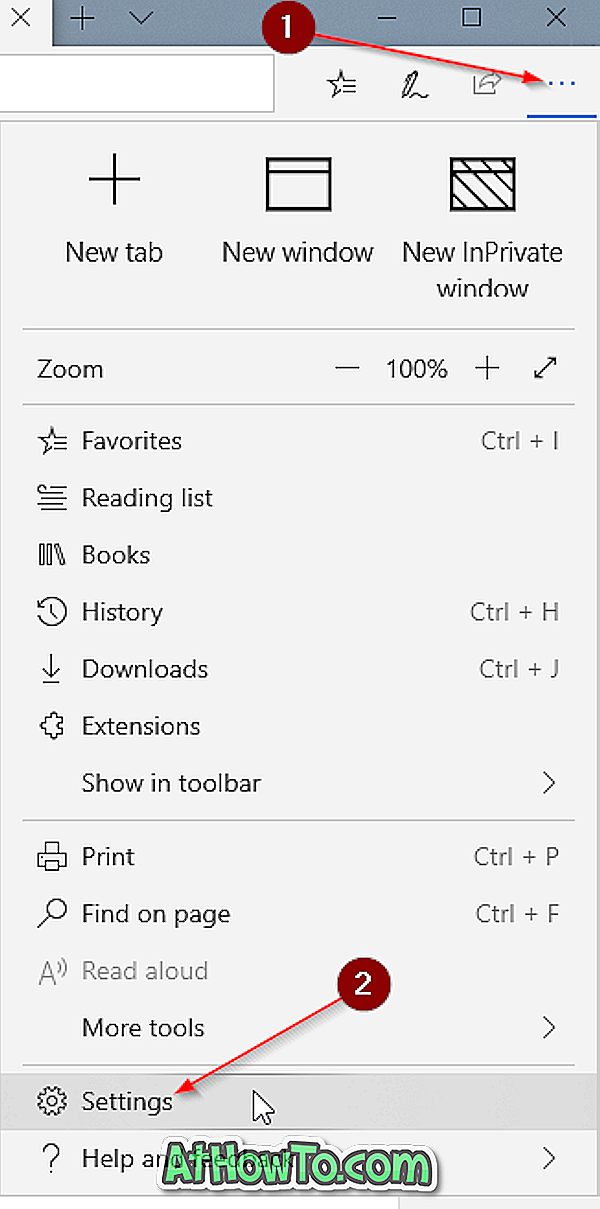
Passaggio 2: fare clic su password e riempimento automatico . Nella sezione Compilazione automatica, vedrai i pulsanti Gestisci moduli e Gestisci schede. Fare clic sul pulsante Gestisci tessere per vedere tutte le informazioni della carta di credito salvate nel browser Edge.
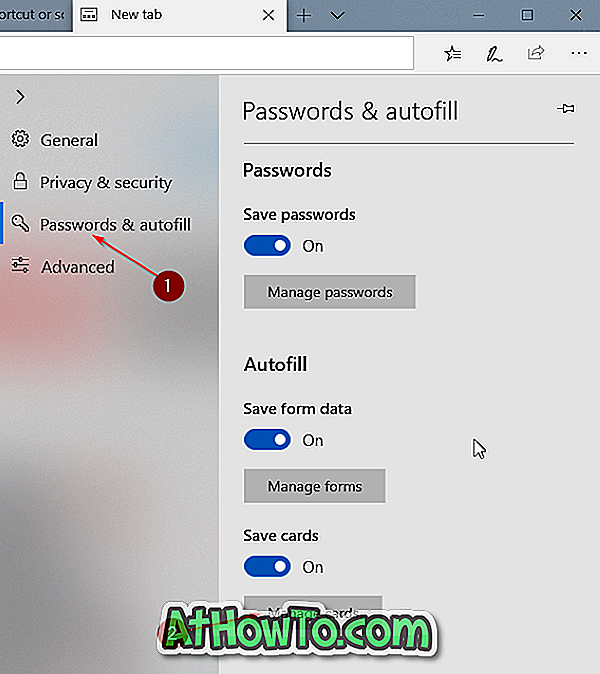
Passaggio 3: per motivi di sicurezza, mostrerà solo le ultime quattro cifre sulla carta insieme al nome sulla carta e la data di scadenza. Puoi visualizzare tutti i dettagli sulla carta e modificarla facendo clic sulle informazioni della carta.
Per eliminare la carta salvata, fai semplicemente clic sul pulsante " X " che appare quando passi il cursore del mouse sopra la carta.

Anche il modo in cui visualizzare le password salvate nel browser Edge in Windows 10 potrebbe interessarti.














